- Autor Lauren Nevill [email protected].
- Public 2023-12-16 18:51.
- Última modificación 2025-01-23 15:18.
Los errores de secuencia de comandos al trabajar en un navegador conducen al hecho de que algunas páginas de Internet pueden mostrarse incorrectamente. Estos errores en el navegador estándar de Microsoft Windows, Internet Explorer, deben corregirse.
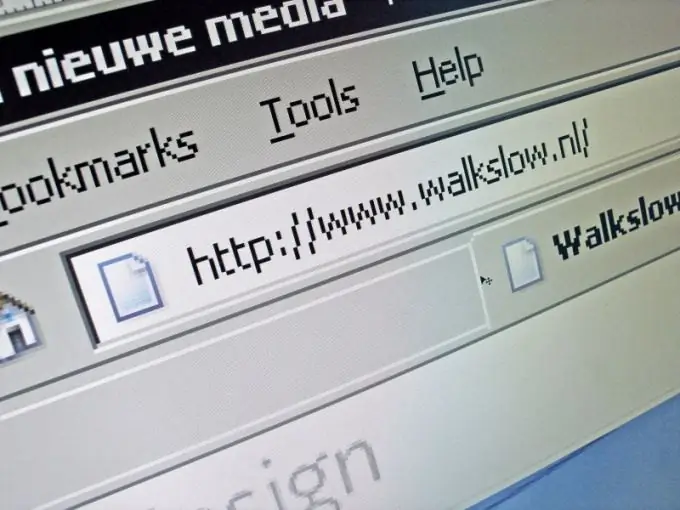
Instrucciones
Paso 1
Inicie el navegador IE, luego seleccione "Herramientas" en el menú en la parte superior del programa. Abra el enlace titulado "Opciones de Internet" y haga clic en la pestaña "Avanzado" en el cuadro de diálogo que se abre.
Paso 2
Ponga una marca de verificación en la casilla de verificación opuesta a la inscripción "Desactivar la depuración del script" y luego haga clic en el botón "Aceptar" para confirmar la ejecución de esta acción.
Paso 3
Desmarque la casilla de verificación "Mostrar notificaciones para cada error de secuencia de comandos" para deshabilitar la visualización de notificaciones de error, luego haga clic en el botón "Aceptar" para aplicar los cambios seleccionados.
Paso 4
Vaya a la página en Internet, al ingresar, en la que recibió mensajes de error de secuencia de comandos anteriormente, a través de cualquier otro navegador. En este caso, cambie su cuenta con anticipación o hágalo en otra computadora.
Paso 5
Regrese al menú Herramientas en la barra de herramientas de Internet Explorer en la parte superior de la ventana del programa. Seleccione Opciones de Internet para restablecer la configuración de seguridad que podría impedir que el sitio se muestre correctamente.
Paso 6
A continuación, necesita la pestaña "Seguridad" en el cuadro de diálogo que se abre; vaya a ella. En la siguiente ventana, haga clic en el botón "Predeterminado".
Paso 7
Confirme los cambios realizados haciendo clic en el botón "Aceptar" y luego haga clic en la pestaña "General" para eliminar todos los archivos temporales de Internet.
Paso 8
Haga clic en el botón "Opciones" en la sección "Archivos temporales de Internet" y luego seleccione "Eliminar archivos". Confirme los cambios haciendo clic en el mismo botón "Aceptar" y luego haga clic en el botón "Eliminar cookie" para continuar.
Paso 9
Confirme su elección haciendo clic en "Aceptar", vaya a la sección "Diario". Haga clic en el botón "Sí" en la nueva ventana y haga clic en el botón "Aceptar" para confirmar la eliminación del registro. Finalmente, asegúrese de que su sistema tenga las actualizaciones más recientes.






